HOME > Apple Watch > Apple Watchの使い方 >
本ページ内には広告が含まれます
ここではApple Watchでスクリーンショットが撮影できない場合の対処法を紹介しています。

![]() Apple Watchでスクリーンショットが撮影できない・撮れない場合、Apple Watchの設定からスクリーンショットが有効になっているかを確認します。
Apple Watchでスクリーンショットが撮影できない・撮れない場合、Apple Watchの設定からスクリーンショットが有効になっているかを確認します。
Apple Watchでは誤操作による意図しないスクリーンショットの撮影を防ぐために、スクリーンショットを無効にすることが可能となっているため、有効化する必要があります。
目次:
![]() Apple Watchでのスクリーンショットの撮り方
Apple Watchでのスクリーンショットの撮り方
![]() Apple Watchでスクリーンショットを有効にする
Apple Watchでスクリーンショットを有効にする
Apple Watchでスクリーンショットを撮るには、設定からApple Watchのスクリーンショットを有効にしたうえで、本体側面の「デジタルクラウン」と「サイドボタン」を同時に押します。
* 同時押しで上手く撮れない場合は、いずれか片方のボタンを押しながら、もう片方のボタンを押すことででもスクリーンショットを撮ることができます。

Apple Watchでスクリーンショットが撮影できない場合、設定からスクリーンショットが有効になっているかを確認します。
1. Apple Watchで「設定」アプリを起動する
Apple Watchの「デジタルクラウン」を押して、ホーム画面から「設定」アプリを起動します。「設定」アプリを起動したら「一般」を選択します。



2. 「スクリーンショットを有効にする」をオンにする
一般設定画面から「スクリーンショット」を選択して「スクリーンショットを有効にする」をオンにします。
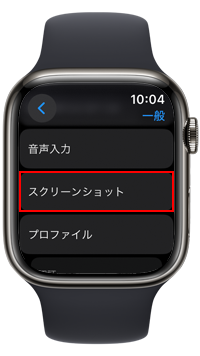
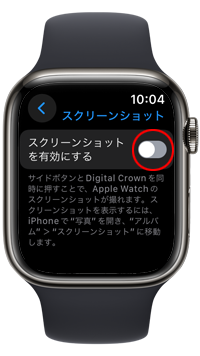
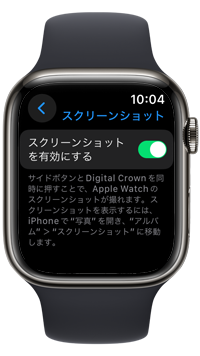
【Amazon】人気のiPhoneランキング
更新日時:2025/12/06 09:00
【Amazon】人気のKindleマンガ
更新日時:2025/12/06 09:00